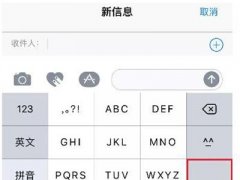对于iPhoneX全面屏手机,虽然不少用户吐槽刘海屏的设计,但是它并不影响果粉对iphone手机的喜爱。相信我们在入手苹果iphoneX手机的时候,会感到惊讶,取消了HOME键,那么苹果iphoneX怎么截屏截图?下面装机之家分享一下苹果iphoneX手机截屏快捷键的使用方法。

苹果iphoneX手机截屏快捷键的使用方法
由于苹果iphoneX手机取消了正面实体HOME键,因此硬件截图方法有所不同于带HOME键的iphone手机。
苹果iphoneX怎么截屏截图?
苹果iphoneX屏幕截图方法一:
iphoneX需要同时按住“电源键+音量加键(上键)”来进行截屏,与绝大数的安卓手机稍显不同,一般是“电源键+音量下键(减键)来截屏”,如果iPhone X按电源键+音量下键(减键)则变为关机操作。

苹果iphoneX屏幕截图方法二:
众所周知,IOS系统中内置了虚拟home键,也就是所谓的“小白点”,我们可以通过虚拟home键中的选项来进行截图,不过我们需要开启虚拟HOME键功能。
1、首先我们苹果iPhoneX的桌面上依次进入【设置】--【通用】--【辅助功能】,开启【Assistive Touch】功能。

2、这时我们返回至iPhoneX系统桌面,能够发现多了一个虚拟home键(小白点),依次点击【设备】--【更多】--【屏幕快照】,我们点击这个“屏幕快照”的按钮即可对任何页面进行截屏,如下图所示。
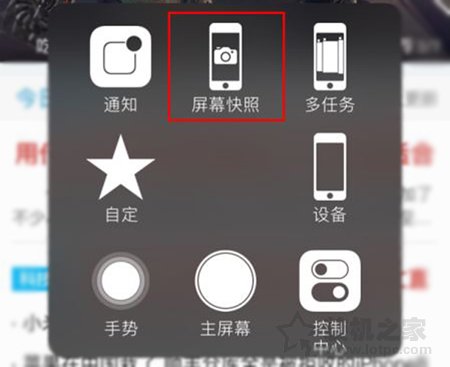
以上就是装机之家分享的苹果iphoneX手机截屏快捷键的使用方法,一般我们习惯的使用第一种方法,十分方便,当然您如果害怕经常按按键导致按键出问题,建议第二种方法。